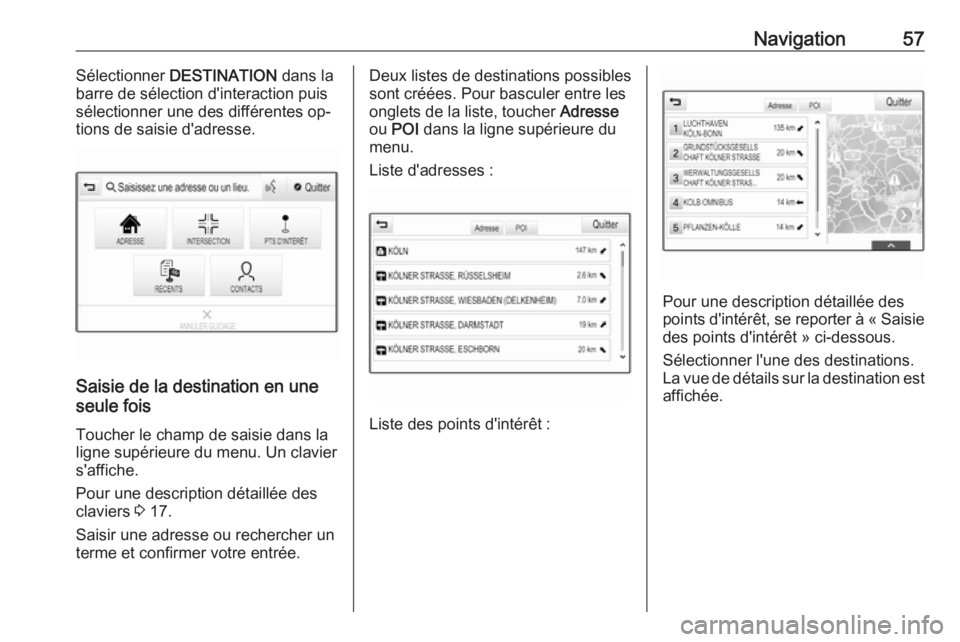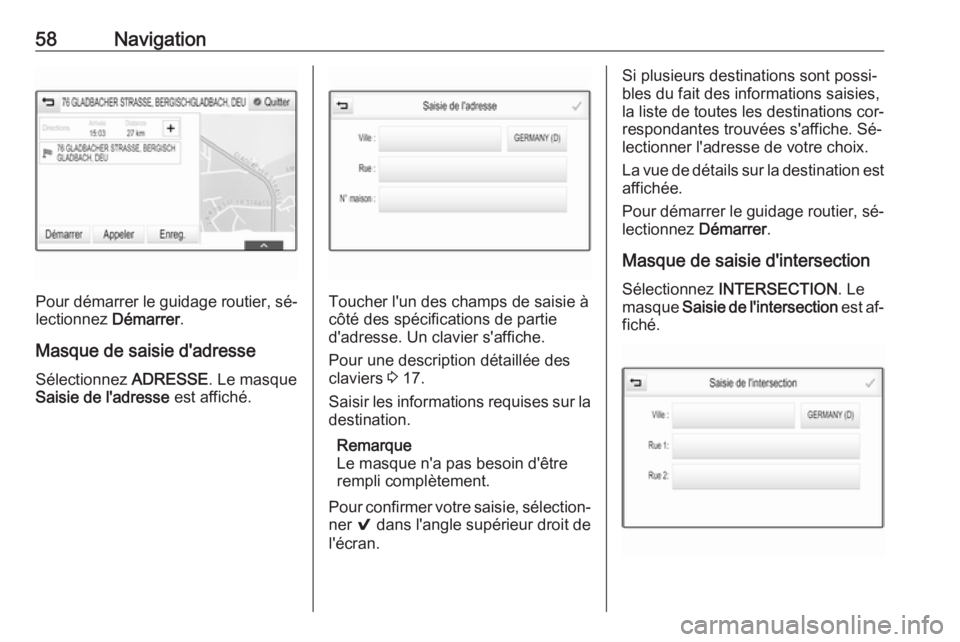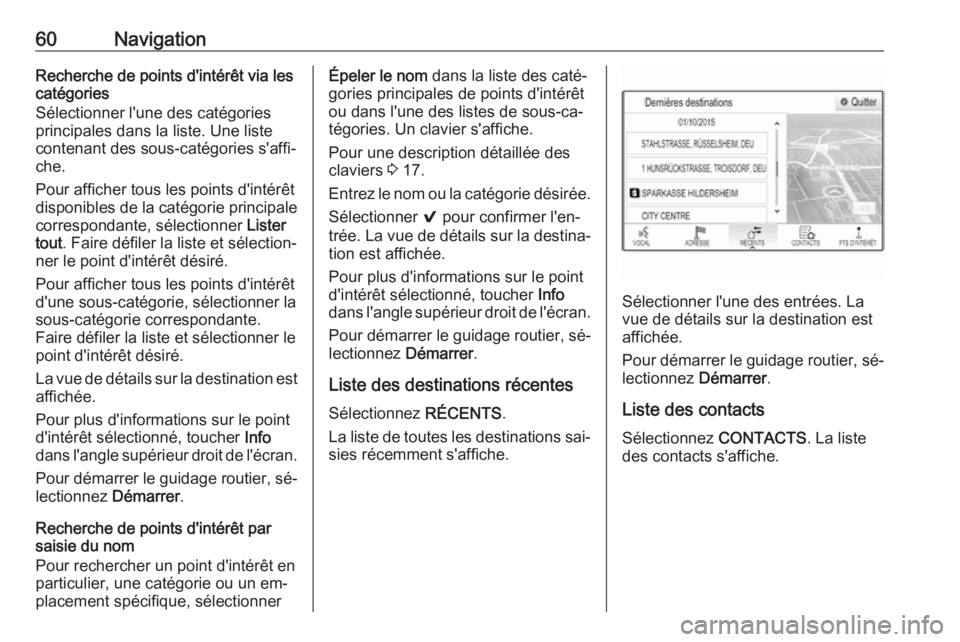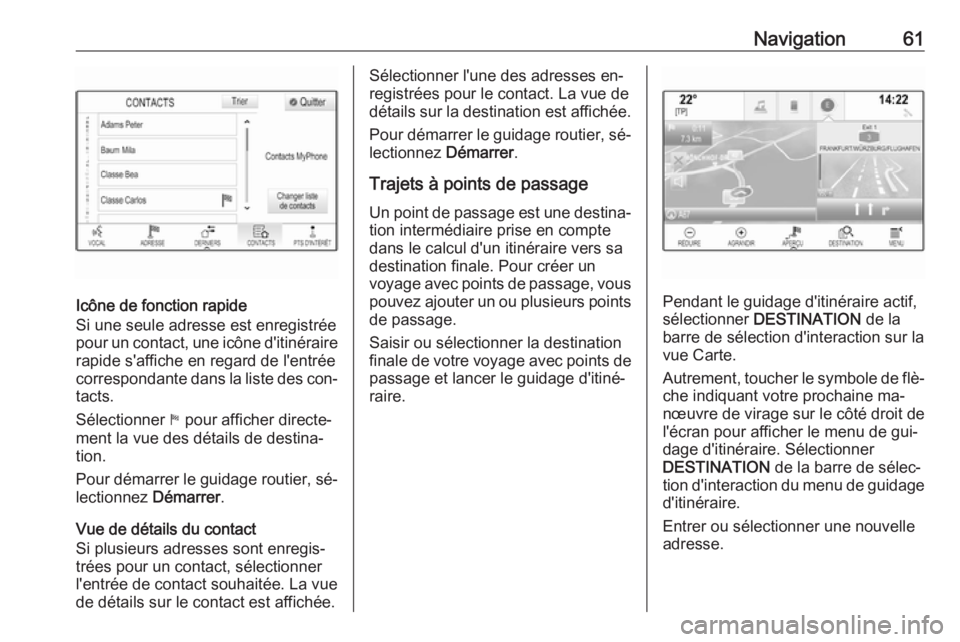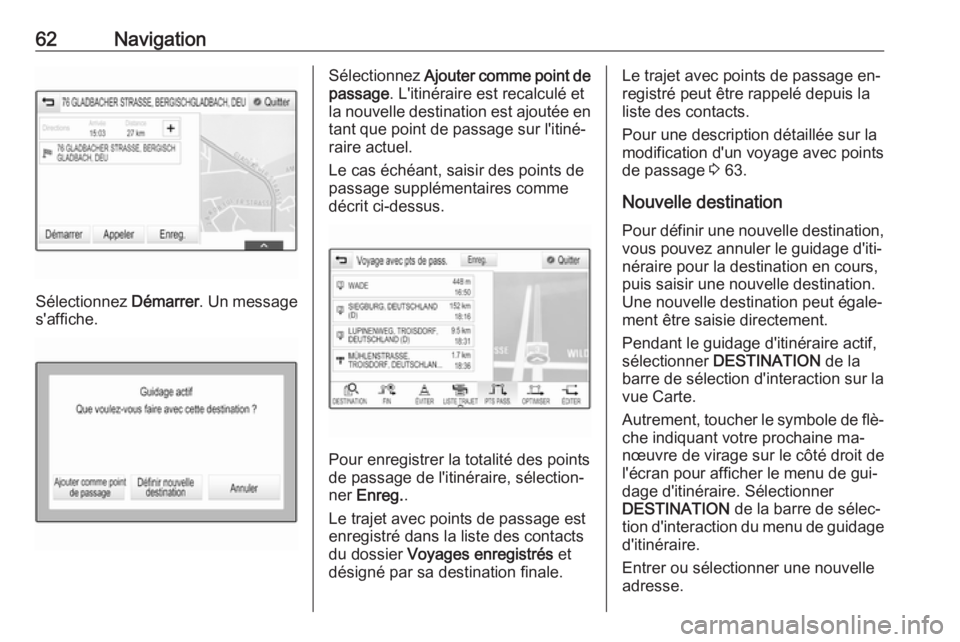Page 57 of 135
Navigation57Sélectionner DESTINATION dans la
barre de sélection d'interaction puis
sélectionner une des différentes op‐
tions de saisie d'adresse.
Saisie de la destination en une
seule fois
Toucher le champ de saisie dans laligne supérieure du menu. Un clavier
s'affiche.
Pour une description détaillée des
claviers 3 17.
Saisir une adresse ou rechercher un
terme et confirmer votre entrée.
Deux listes de destinations possibles
sont créées. Pour basculer entre les
onglets de la liste, toucher Adresse
ou POI dans la ligne supérieure du
menu.
Liste d'adresses :
Liste des points d'intérêt :
Pour une description détaillée des
points d'intérêt, se reporter à « Saisie
des points d'intérêt » ci-dessous.
Sélectionner l'une des destinations.
La vue de détails sur la destination est affichée.
Page 58 of 135
58Navigation
Pour démarrer le guidage routier, sé‐
lectionnez Démarrer.
Masque de saisie d'adresse
Sélectionnez ADRESSE. Le masque
Saisie de l'adresse est affiché.Toucher l'un des champs de saisie à
côté des spécifications de partie
d'adresse. Un clavier s'affiche.
Pour une description détaillée des
claviers 3 17.
Saisir les informations requises sur la destination.
Remarque
Le masque n'a pas besoin d'être
rempli complètement.
Pour confirmer votre saisie, sélection‐
ner 9 dans l'angle supérieur droit de
l'écran.
Si plusieurs destinations sont possi‐
bles du fait des informations saisies,
la liste de toutes les destinations cor‐ respondantes trouvées s'affiche. Sé‐
lectionner l'adresse de votre choix.
La vue de détails sur la destination est affichée.
Pour démarrer le guidage routier, sé‐
lectionnez Démarrer.
Masque de saisie d'intersection
Sélectionnez INTERSECTION . Le
masque Saisie de l'intersection est af‐
fiché.
Page 59 of 135

Navigation59Toucher l'un des champs de saisie à
côté des spécifications de partie
d'adresse. Un clavier s'affiche.
Pour une description détaillée des
claviers 3 17.
Saisir les informations requises sur la
destination.
Pour confirmer votre saisie, sélection‐
ner 9 dans l'angle supérieur droit de
l'écran.
Si plusieurs destinations sont possi‐
bles du fait des informations saisies,
la liste de toutes les destinations cor‐ respondantes trouvées s'affiche. Sé‐
lectionner l'adresse de votre choix.
La vue de détails sur la destination est affichée.
Pour démarrer le guidage routier, sé‐
lectionnez Démarrer.
Saisie des points d'intérêt
Un point d'intérêt (POI) est un lieu spécifique qui peut être un lieu d'inté‐
rêt général, par ex. une station-ser‐
vice, une zone de stationnement ou
un restaurant.Les données enregistrées dans le système de navigation contiennent
un grand nombre de points d'intérêt
prédéfinis, indiqués sur la carte (si
l'option est activée 3 49).
Vous pouvez également enregistrer
des points d'intérêt individuels dans le système. Consulter la section Créa‐tion et téléchargement de points d'in‐térêt définis par l'utilisateur dans le
chapitre Utilisation 3 49. Ces points
d'intérêt peuvent être sélectionnés en tant que destinations via la catégorie
principale des points d'intérêts Mes
points d'intérêt .
Pour sélectionner un point d'intérêt en
tant que destination pour le guidage
d'itinéraire, sélectionner
DESTINATION de la barre de sélec‐
tion d'interaction, puis sélectionner
PTS D'INTÉRÊT . Une liste de sélec‐
tion de zone de recherche s'affiche.
Définition d'un emplacement
de recherche
Sélectionner l'une des options.
Remarque
Les options POIs le long de
l'itinéraire et POIs à proximité de la
destination sont uniquement dispo‐
nibles lorsque le guidage d'itinéraire
est actif.
Si POIs ailleurs est sélectionné, un
clavier s'affiche.
Pour une description détaillée des
claviers 3 17.
Entrez la position désirée et confir‐
mez votre saisie.
Une liste de catégories de points d'in‐ térêt s'affiche.
Page 60 of 135
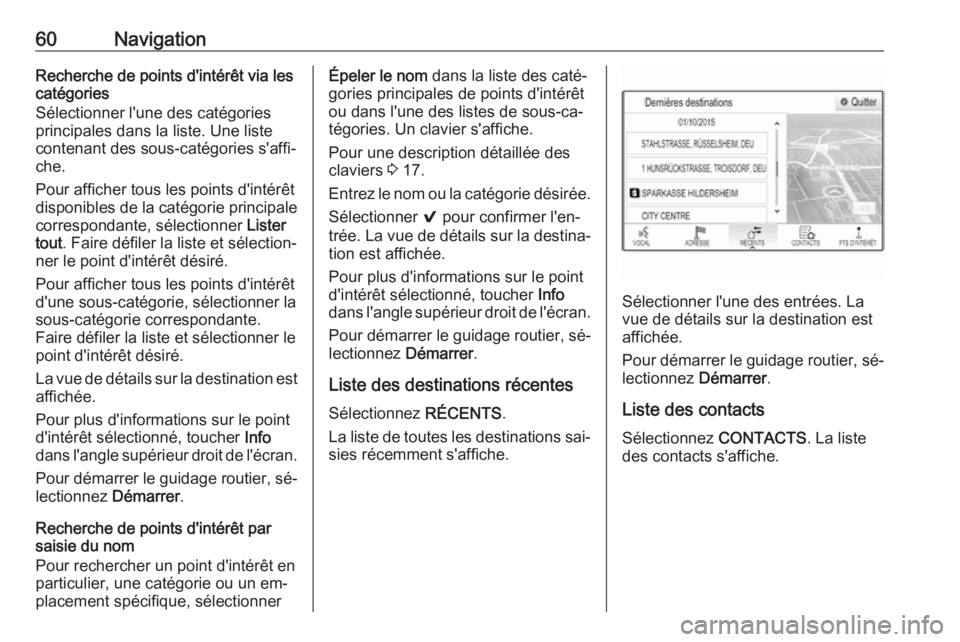
60NavigationRecherche de points d'intérêt via lescatégories
Sélectionner l'une des catégories
principales dans la liste. Une liste
contenant des sous-catégories s'affi‐
che.
Pour afficher tous les points d'intérêt
disponibles de la catégorie principale correspondante, sélectionner Lister
tout . Faire défiler la liste et sélection‐
ner le point d'intérêt désiré.
Pour afficher tous les points d'intérêt
d'une sous-catégorie, sélectionner la
sous-catégorie correspondante.
Faire défiler la liste et sélectionner le
point d'intérêt désiré.
La vue de détails sur la destination est affichée.
Pour plus d'informations sur le point
d'intérêt sélectionné, toucher Info
dans l'angle supérieur droit de l'écran.
Pour démarrer le guidage routier, sé‐
lectionnez Démarrer.
Recherche de points d'intérêt par
saisie du nom
Pour rechercher un point d'intérêt en
particulier, une catégorie ou un em‐
placement spécifique, sélectionnerÉpeler le nom dans la liste des caté‐
gories principales de points d'intérêt
ou dans l'une des listes de sous-ca‐
tégories. Un clavier s'affiche.
Pour une description détaillée des
claviers 3 17.
Entrez le nom ou la catégorie désirée. Sélectionner 9 pour confirmer l'en‐
trée. La vue de détails sur la destina‐
tion est affichée.
Pour plus d'informations sur le point
d'intérêt sélectionné, toucher Info
dans l'angle supérieur droit de l'écran.
Pour démarrer le guidage routier, sé‐
lectionnez Démarrer.
Liste des destinations récentes Sélectionnez RÉCENTS.
La liste de toutes les destinations sai‐
sies récemment s'affiche.
Sélectionner l'une des entrées. La
vue de détails sur la destination est
affichée.
Pour démarrer le guidage routier, sé‐
lectionnez Démarrer.
Liste des contacts
Sélectionnez CONTACTS. La liste
des contacts s'affiche.
Page 61 of 135
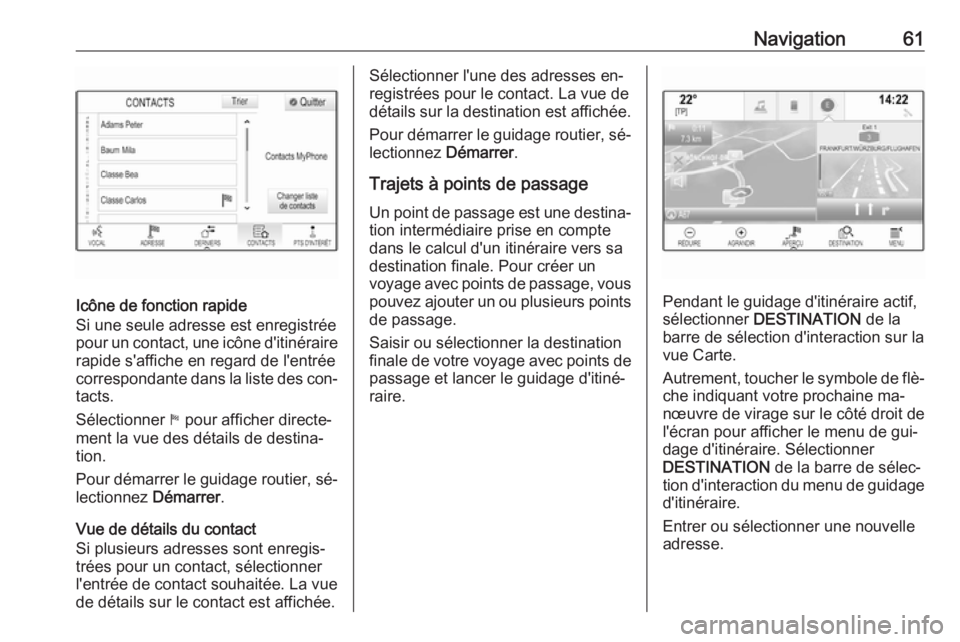
Navigation61
Icône de fonction rapide
Si une seule adresse est enregistrée
pour un contact, une icône d'itinéraire
rapide s'affiche en regard de l'entrée
correspondante dans la liste des con‐
tacts.
Sélectionner 1 pour afficher directe‐
ment la vue des détails de destina‐
tion.
Pour démarrer le guidage routier, sé‐
lectionnez Démarrer.
Vue de détails du contact
Si plusieurs adresses sont enregis‐
trées pour un contact, sélectionner
l'entrée de contact souhaitée. La vue
de détails sur le contact est affichée.
Sélectionner l'une des adresses en‐
registrées pour le contact. La vue de
détails sur la destination est affichée.
Pour démarrer le guidage routier, sé‐
lectionnez Démarrer.
Trajets à points de passage
Un point de passage est une destina‐ tion intermédiaire prise en compte
dans le calcul d'un itinéraire vers sa
destination finale. Pour créer un
voyage avec points de passage, vous pouvez ajouter un ou plusieurs points
de passage.
Saisir ou sélectionner la destination
finale de votre voyage avec points de passage et lancer le guidage d'itiné‐
raire.
Pendant le guidage d'itinéraire actif,
sélectionner DESTINATION de la
barre de sélection d'interaction sur la vue Carte.
Autrement, toucher le symbole de flè‐
che indiquant votre prochaine ma‐
nœuvre de virage sur le côté droit de
l'écran pour afficher le menu de gui‐
dage d'itinéraire. Sélectionner
DESTINATION de la barre de sélec‐
tion d'interaction du menu de guidage d'itinéraire.
Entrer ou sélectionner une nouvelle adresse.
Page 62 of 135
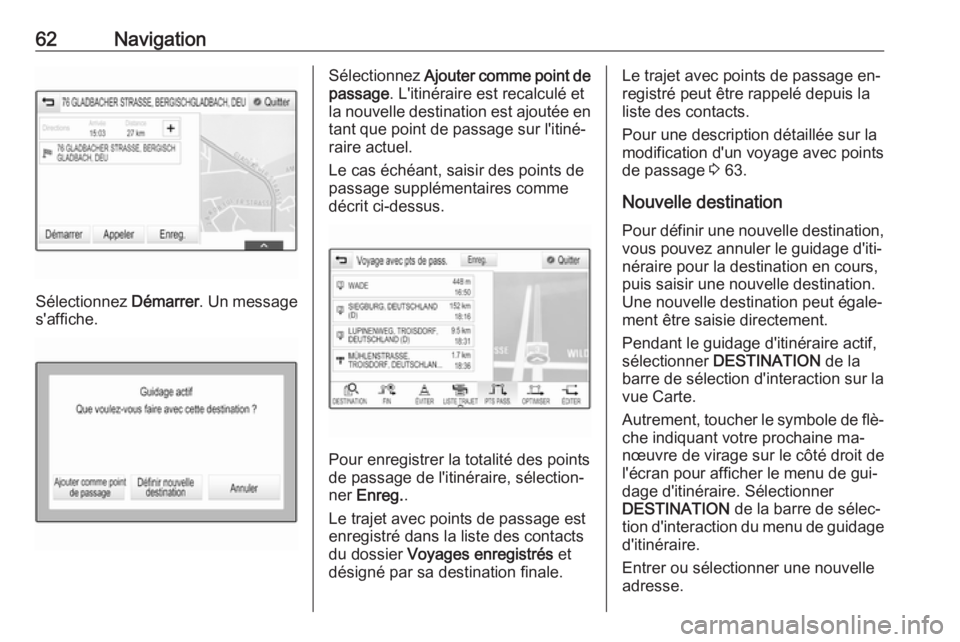
62Navigation
Sélectionnez Démarrer. Un message
s'affiche.
Sélectionnez Ajouter comme point de
passage . L'itinéraire est recalculé et
la nouvelle destination est ajoutée en tant que point de passage sur l'itiné‐
raire actuel.
Le cas échéant, saisir des points de
passage supplémentaires comme
décrit ci-dessus.
Pour enregistrer la totalité des points
de passage de l'itinéraire, sélection‐
ner Enreg. .
Le trajet avec points de passage est
enregistré dans la liste des contacts
du dossier Voyages enregistrés et
désigné par sa destination finale.
Le trajet avec points de passage en‐
registré peut être rappelé depuis la
liste des contacts.
Pour une description détaillée sur la
modification d'un voyage avec points
de passage 3 63.
Nouvelle destination
Pour définir une nouvelle destination, vous pouvez annuler le guidage d'iti‐
néraire pour la destination en cours,
puis saisir une nouvelle destination.
Une nouvelle destination peut égale‐
ment être saisie directement.
Pendant le guidage d'itinéraire actif, sélectionner DESTINATION de la
barre de sélection d'interaction sur la
vue Carte.
Autrement, toucher le symbole de flè‐
che indiquant votre prochaine ma‐
nœuvre de virage sur le côté droit de
l'écran pour afficher le menu de gui‐
dage d'itinéraire. Sélectionner
DESTINATION de la barre de sélec‐
tion d'interaction du menu de guidage d'itinéraire.
Entrer ou sélectionner une nouvelle adresse.
Page 63 of 135

Navigation63Sélectionnez Démarrer. Un message
s'affiche.
Sélectionnez Définir nouvelle
destination . L'itinéraire est recalculé
et la nouvelle destination est définie.
Appel d'une destination Après avoir saisi une destination et
avant de démarrer le guidage d'itiné‐
raire, la vue des détails de la destina‐
tion s'affiche.
Pour lancer un appel téléphonique
vers l'emplacement choisi, sélection‐
ner Appeler .
Remarque
Le bouton d'écran Appeler est uni‐
quement disponible si un numéro de
téléphone est enregistré pour l'em‐
placement en question.
Enregistrement de destinations
Entrée de contacts
Après avoir saisi une destination et
avant de démarrer le guidage d'itiné‐
raire, la vue des détails de la destina‐
tion s'affiche.Pour enregistrer la destination corres‐
pondante dans la liste des contacts,
sélectionner Enreg.. Pour une des‐
cription détaillée sur les moyens d'en‐
registrer une adresse dans la liste des
contacts 3 23.
Remarque
Le bouton d'écran Enreg. est uni‐
quement disponible si l'adresse n'a
pas encore été enregistrée dans le
système.
Favori
Les favoris peuvent être enregistrés
depuis pratiquement toutes les vues
d'écran.
Pour une description détaillée sur la
façon d'enregistrer des favoris de
destination 3 19.
Guidage
Le guidage d'itinéraire est fourni par
le système de navigation grâce à des instructions visuelles et des invites
vocales (guidage vocal).Instructions visuelles
Des instructions visuelles sont four‐
nies sur les écrans.Invites vocales de navigation
Les invites vocales de navigation an‐
noncent les directions à suivre, lors
de l'approche d'une intersection où
vous devez tourner.
Pour activer la fonction des invites vo‐
cales et configurer le volume, consul‐ ter la section Paramètres de voix de
navigation.
Page 64 of 135

64NavigationDémarrage et annulation du
guidage d'itinéraire
Démarrage du guidage d'itinéraire
Pour démarrer le guidage d'itinéraire
vers une nouvelle destination choisie, sélectionner Démarrer dans l'affi‐
chage des détails de destination.
Pour démarrer directement le gui‐
dage d'itinéraire à la dernière desti‐
nation choisie, sélectionner MENU de
la barre de sélection d'interaction,
puis sélectionner Reprise guidage.
Le guidage d'itinéraire à la dernière destination sélectionnée est redé‐
marré.
Annulation du guidage d'itinéraire
Pour annuler le guidage d'itinéraire,
vous pouvez au choix :
● Toucher x sur l'écran de cartes
de navigation.
● Sélectionner MENU de la barre
de sélection d'interaction, puis
sélectionner Annuler l'itinéraire .
● Toucher le symbole de flèche in‐ diquant votre prochaine manœu‐vre de virage sur le côté droit de
l'écran pour afficher le menu deguidage d'itinéraire (voir la sec‐
tion « Menu du guidage d'itiné‐
raire » ci-dessous).
Sélectionner FIN sur la barre du
sélecteur d'interaction.
Paramètres de voix de navigation
Mode silencieux
Pour couper temporairement le son
des annonces vocales de navigation, sélectionner y sur le côté gauche de
l'écran de carte. L'icône change en z.
Pour réactiver le son du système, sé‐ lectionner z à nouveau.
Invites vocales
Sélectionner MENU sur la barre du
sélecteur d'interaction, puis sélec‐
tionner Préférences voix de navi.
pour afficher le sous-menu corres‐
pondant.
Si Sortie vocale - Activé est défini, les
invites vocales de navigation sont
énoncées par le système au cours du
guidage d'itinéraire actif.
Régler Sortie vocale - Activé ou Sortie
vocale - Désactivé .Si Désac. est défini, le système ne
fournit aucune annonce vocale de na‐
vigation.
Annonces vocales pendant un appel
téléphonique
Sélectionner MENU sur la barre du
sélecteur d'interaction, puis sélec‐ tionner Préférences voix de navi.
pour afficher le sous-menu corres‐
pondant. Sélectionnez Annonces
pendant appels .
Si la fonction Activé est sélectionnée,
les invites vocales de navigation sont
énoncées au cours d'appels télépho‐
niques.
Si Désac. est sélectionné, aucune an‐
nonce vocale n'est énoncée. Si Bips
est sélectionnée, un bip retentit à
place de l'annonce.
Volume
Pour régler le volume des invites vo‐
cales, sélectionner ─ ou w.
 1
1 2
2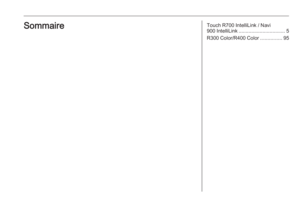 3
3 4
4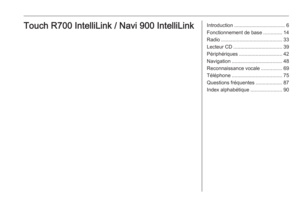 5
5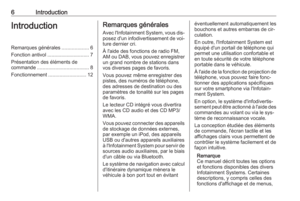 6
6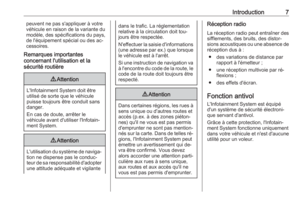 7
7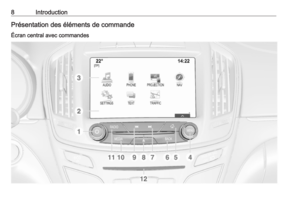 8
8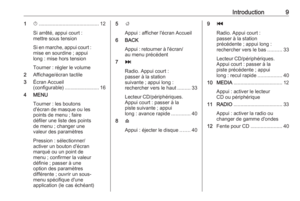 9
9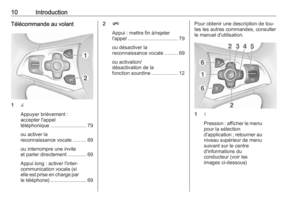 10
10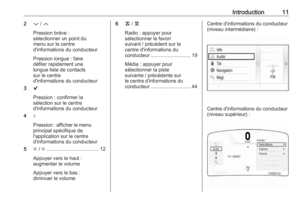 11
11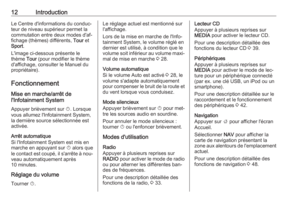 12
12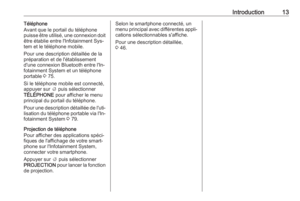 13
13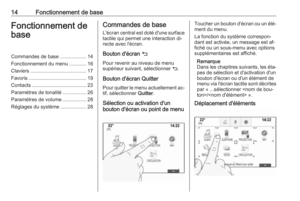 14
14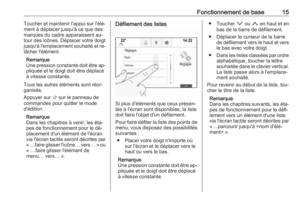 15
15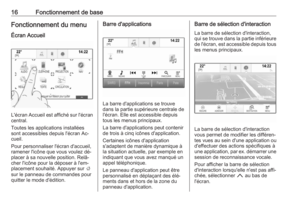 16
16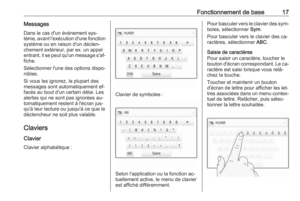 17
17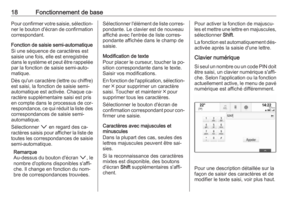 18
18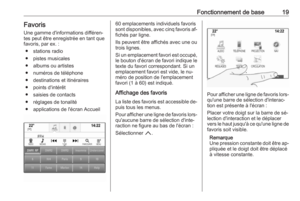 19
19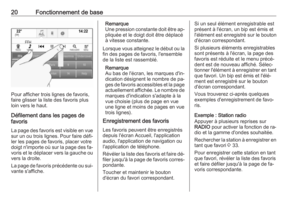 20
20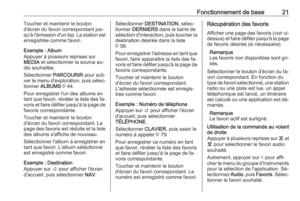 21
21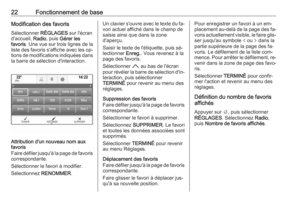 22
22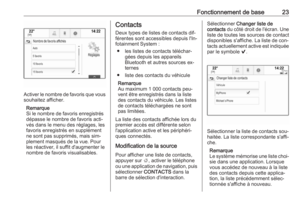 23
23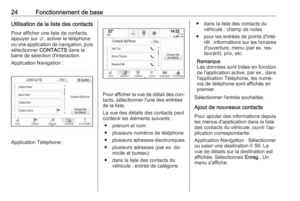 24
24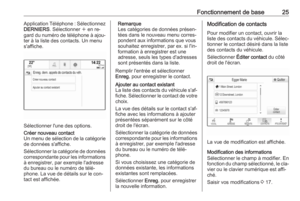 25
25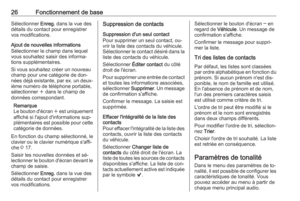 26
26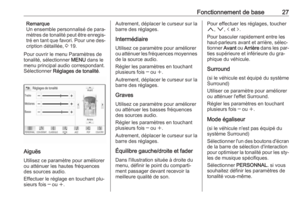 27
27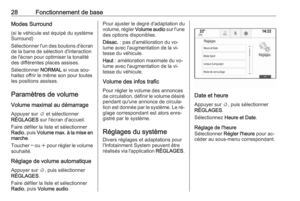 28
28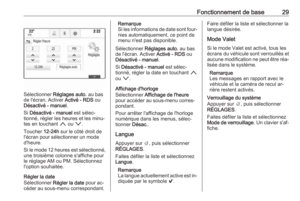 29
29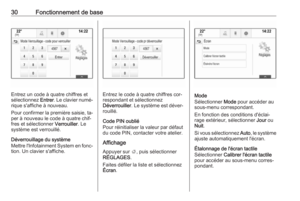 30
30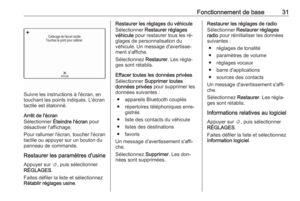 31
31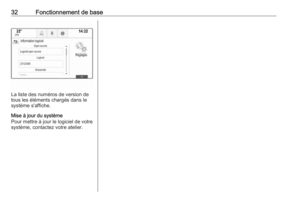 32
32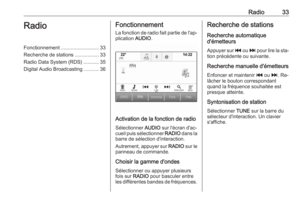 33
33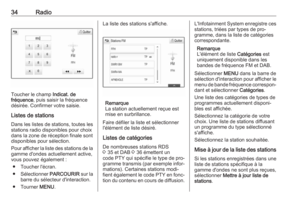 34
34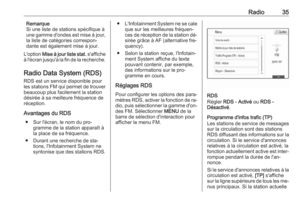 35
35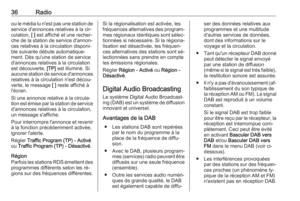 36
36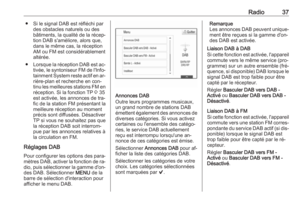 37
37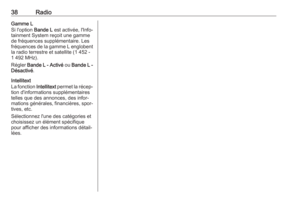 38
38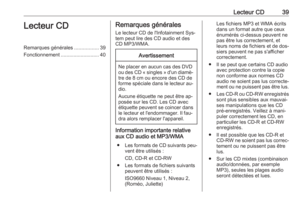 39
39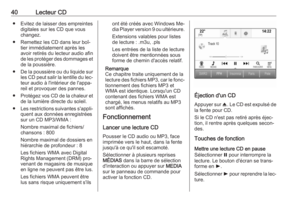 40
40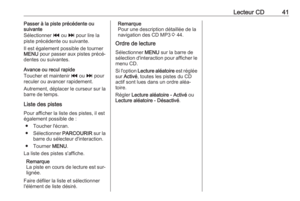 41
41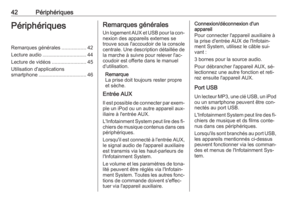 42
42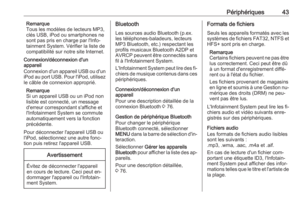 43
43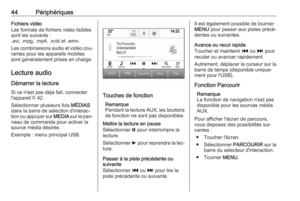 44
44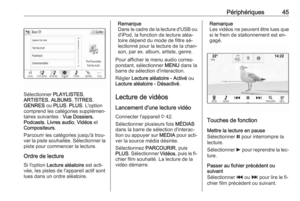 45
45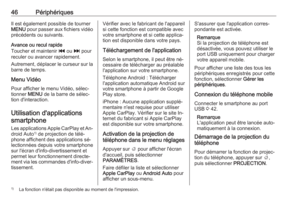 46
46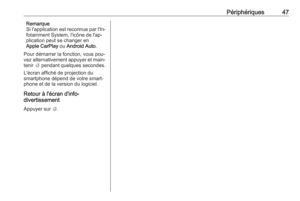 47
47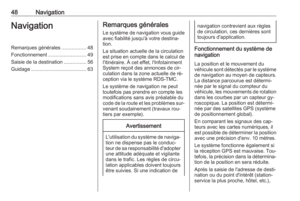 48
48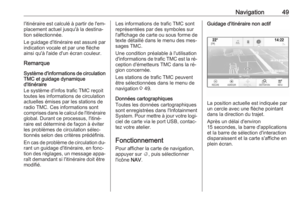 49
49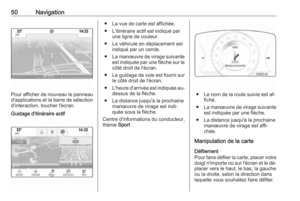 50
50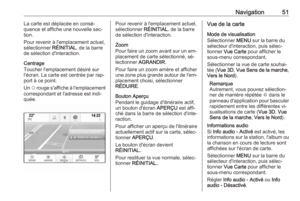 51
51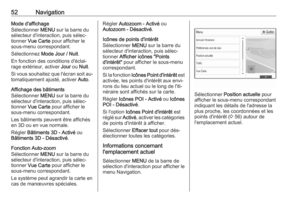 52
52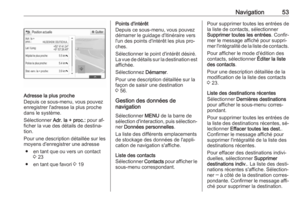 53
53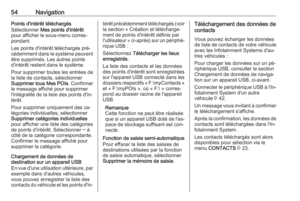 54
54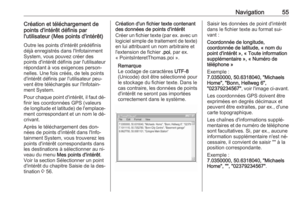 55
55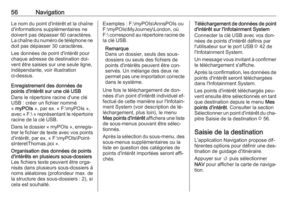 56
56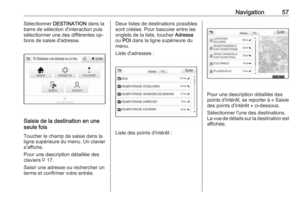 57
57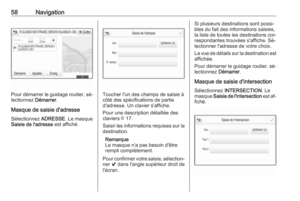 58
58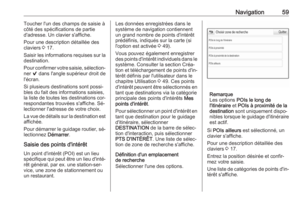 59
59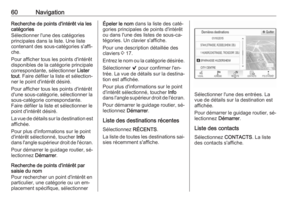 60
60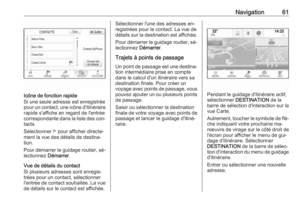 61
61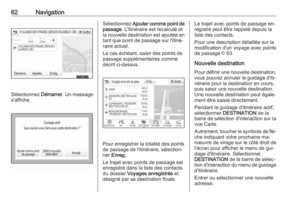 62
62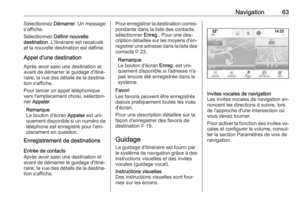 63
63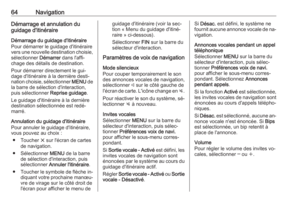 64
64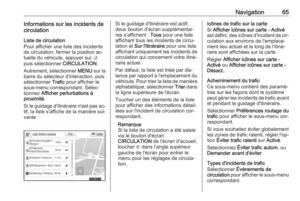 65
65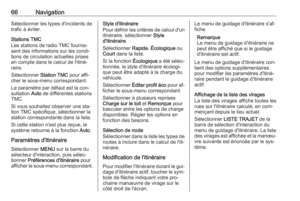 66
66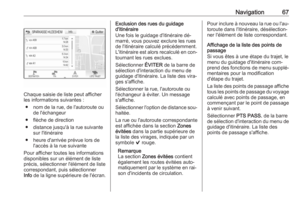 67
67 68
68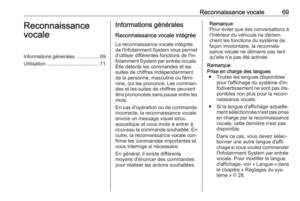 69
69 70
70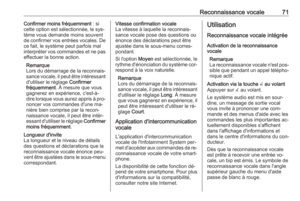 71
71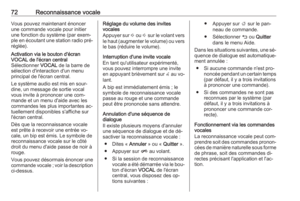 72
72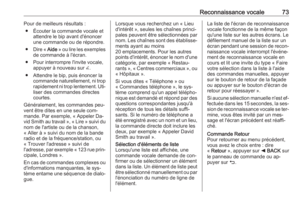 73
73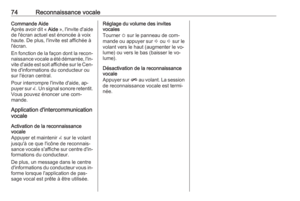 74
74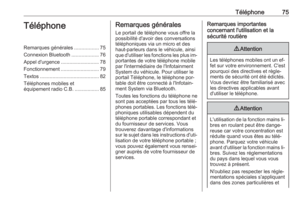 75
75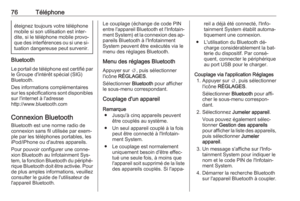 76
76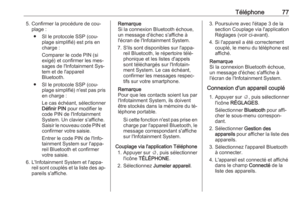 77
77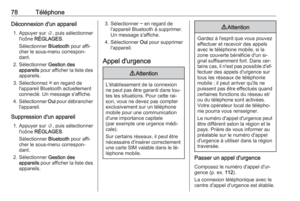 78
78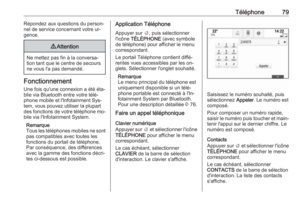 79
79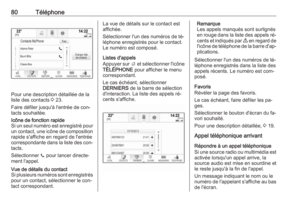 80
80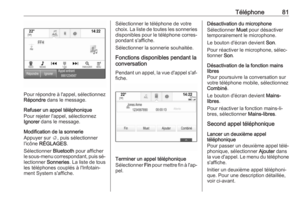 81
81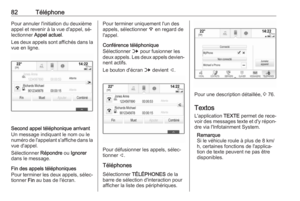 82
82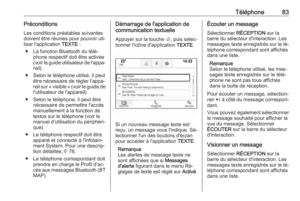 83
83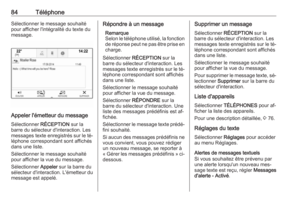 84
84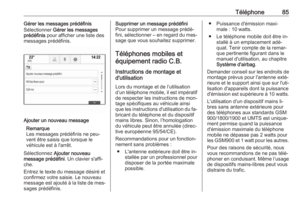 85
85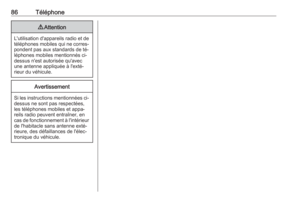 86
86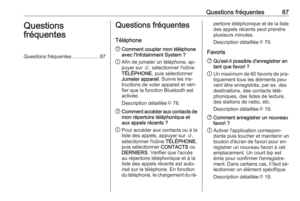 87
87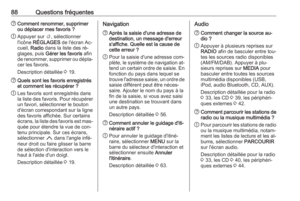 88
88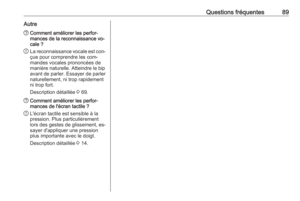 89
89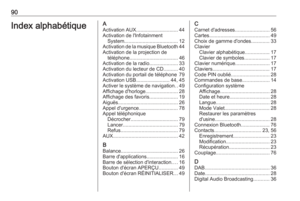 90
90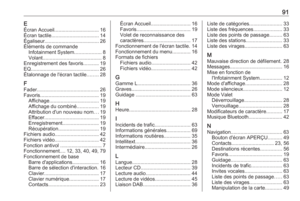 91
91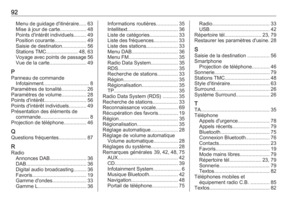 92
92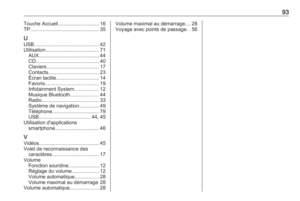 93
93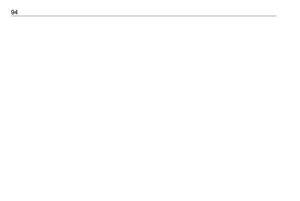 94
94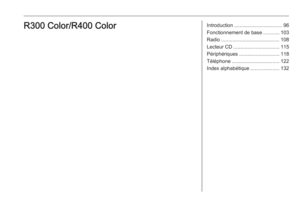 95
95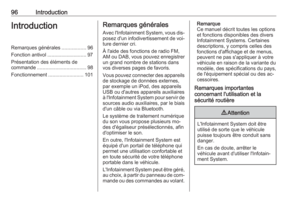 96
96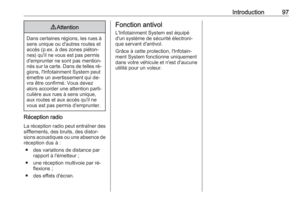 97
97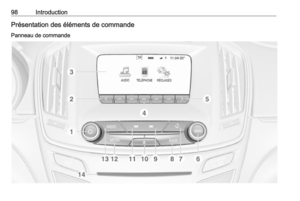 98
98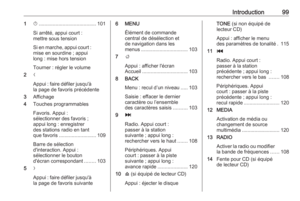 99
99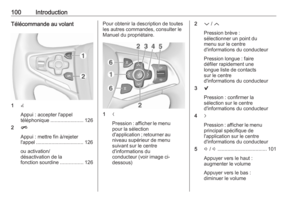 100
100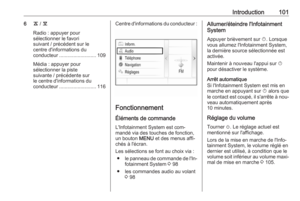 101
101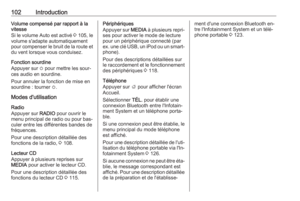 102
102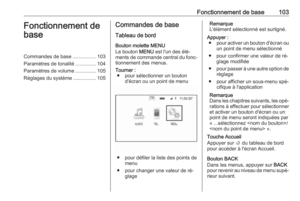 103
103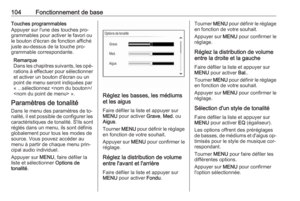 104
104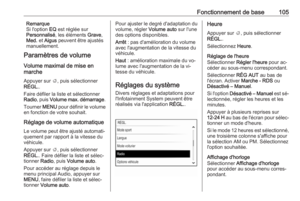 105
105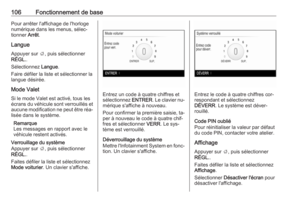 106
106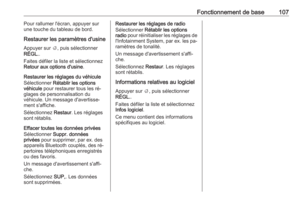 107
107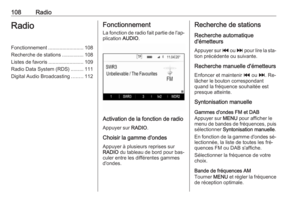 108
108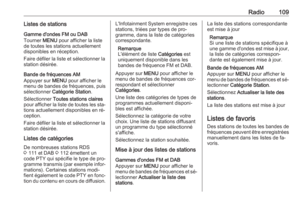 109
109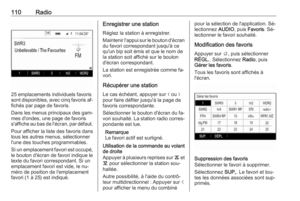 110
110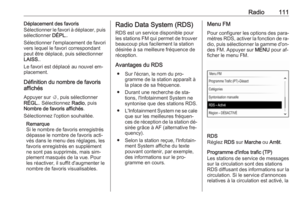 111
111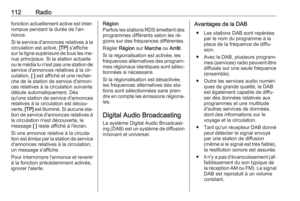 112
112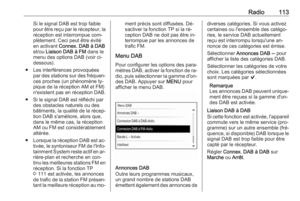 113
113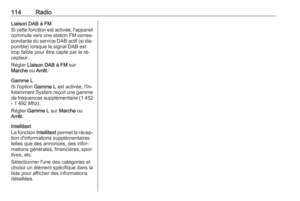 114
114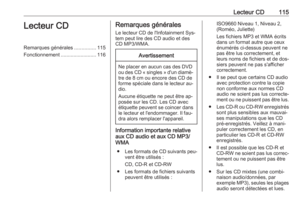 115
115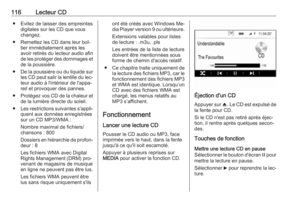 116
116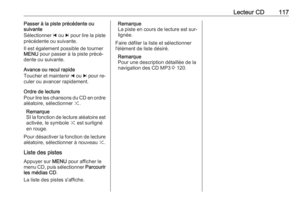 117
117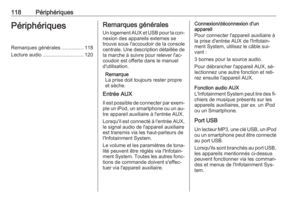 118
118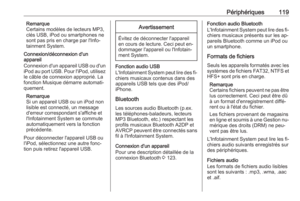 119
119 120
120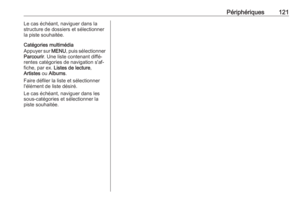 121
121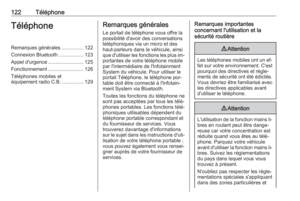 122
122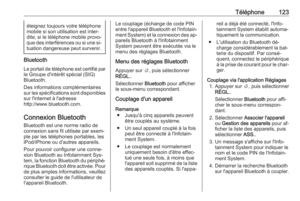 123
123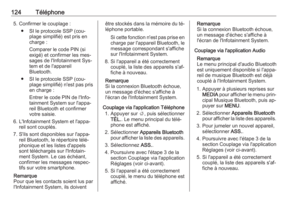 124
124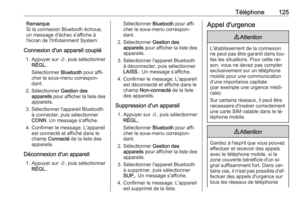 125
125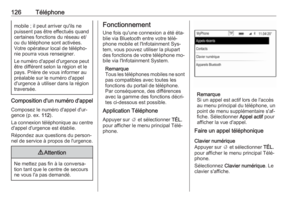 126
126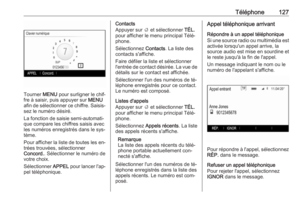 127
127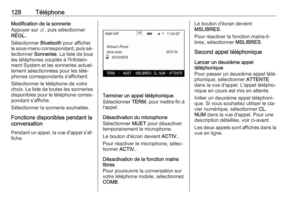 128
128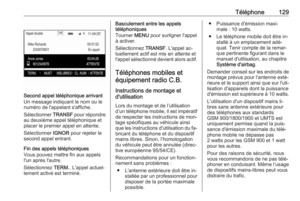 129
129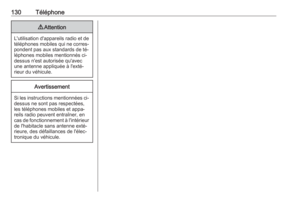 130
130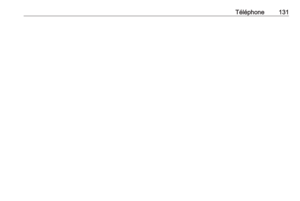 131
131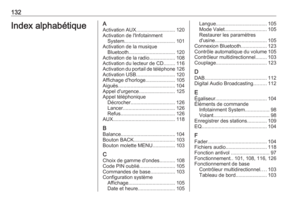 132
132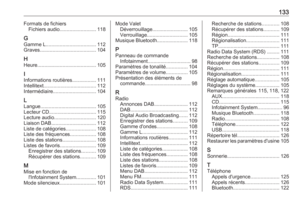 133
133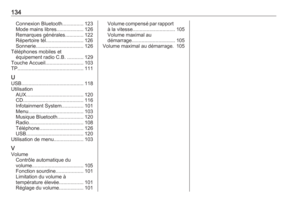 134
134